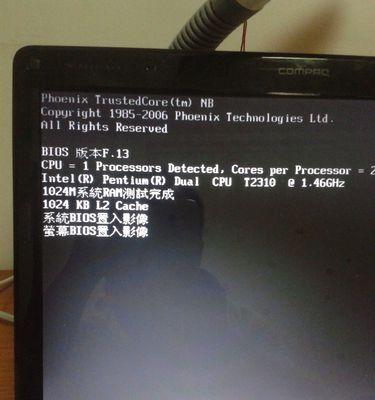电脑开机黑屏只有鼠标是一种常见的问题,很多用户都可能遇到过。当我们按下电源按钮启动电脑时,屏幕突然变黑,只能看到鼠标指针。这个问题可能会让人感到焦虑和困惑,但不用担心,本文将为您提供解决该问题的方法和步骤。
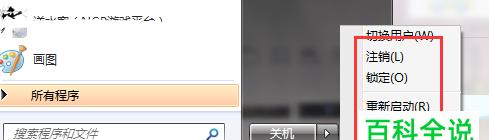
一:检查硬件连接是否正常
我们需要确认电脑的硬件连接是否正常。检查显示器、电源线、数据线等是否连接牢固,没有松动或断裂。如果发现有任何异常,请重新插拔并确保连接良好。
二:尝试重启电脑
有时候,电脑开机后出现黑屏只有鼠标是由于系统错误或冲突引起的。这时,我们可以尝试重启电脑来解决问题。按住电源按钮长按几秒钟直至电脑关闭,然后再次按下电源按钮启动电脑。
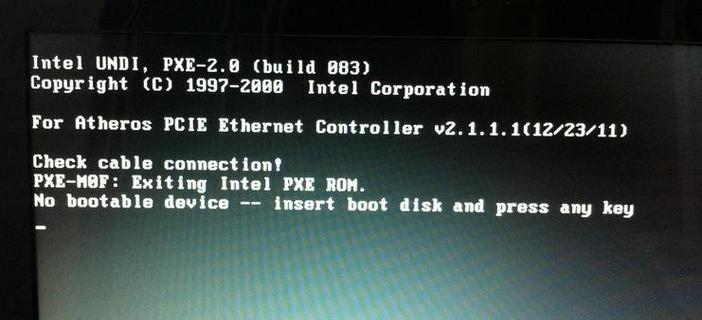
三:进入安全模式检查问题
如果重启电脑后仍然出现黑屏只有鼠标,我们可以尝试进入安全模式。按下电源按钮启动电脑,连续按下F8键,直到出现启动选项界面。选择“安全模式”并按下回车键进入安全模式。
四:卸载最近安装的程序或更新
在安全模式下,我们可以尝试卸载最近安装的程序或更新。打开“控制面板”,找到“程序”或“程序和功能”选项,选择最近安装的程序或更新并进行卸载。重启电脑后,检查是否解决了问题。
五:修复系统文件错误
黑屏只有鼠标的问题可能是由于系统文件错误导致的。我们可以使用Windows自带的系统文件检查工具来修复错误。在命令提示符中输入“sfc/scannow”命令,并等待系统扫描和修复文件错误。
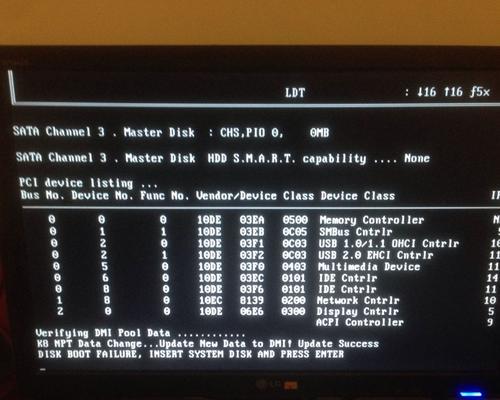
六:更新显卡驱动程序
显卡驱动程序过时或损坏也可能导致电脑开机黑屏只有鼠标。我们可以尝试更新显卡驱动程序来解决问题。打开设备管理器,展开“显示适配器”选项,右键点击显卡驱动程序,选择“更新驱动程序”。
七:恢复系统到上一个稳定状态
如果以上方法都无效,我们可以尝试恢复系统到上一个稳定状态。打开“控制面板”,找到“系统和安全”选项,选择“恢复”并选择“打开系统还原”。按照向导的步骤选择最近的可用还原点进行系统恢复。
八:检查硬件故障
如果以上方法都没有解决问题,可能是由于硬件故障导致的。我们可以尝试拆卸并重新连接硬件设备,例如内存条、显卡等。如果有多余的硬件设备,也可以尝试更换以排除故障。
九:清理磁盘空间
电脑硬盘空间不足也可能导致黑屏只有鼠标的问题。我们可以使用Windows自带的磁盘清理工具来清理不必要的文件和临时文件,以释放更多磁盘空间。
十:禁用启动项和服务
某些启动项和服务可能与系统冲突,导致电脑开机黑屏只有鼠标。我们可以使用任务管理器或系统配置实用程序来禁用启动项和服务。打开任务管理器,切换到“启动”选项卡,禁用不必要的启动项。或者,在运行框中输入“msconfig”,打开系统配置实用程序,禁用不必要的服务。
十一:重装操作系统
如果以上方法都无法解决问题,最后的选择是重装操作系统。备份重要文件后,使用安装盘或恢复分区重新安装操作系统。
十二:寻求专业帮助
如果您对电脑的硬件和软件不太了解,或者以上方法都无法解决问题,建议寻求专业的技术支持或带电脑去维修中心。
十三:小结常见解决方法
通过检查硬件连接、重启电脑、进入安全模式、卸载程序或更新、修复系统文件错误、更新显卡驱动程序、恢复系统、清理磁盘空间、禁用启动项和服务等方法,可以解决电脑开机黑屏只有鼠标的问题。
十四:注意事项和预防措施
为避免类似问题的发生,我们应定期清理电脑垃圾文件、更新软件和驱动程序、保持足够的硬盘空间以及及时修复系统错误。
十五:
电脑开机黑屏只有鼠标的问题可能是由于硬件故障、软件冲突、系统错误等原因引起的。通过本文提供的方法和步骤,我们可以尝试逐步解决问题,恢复电脑的正常使用。如果问题仍然存在,建议寻求专业帮助或带电脑去维修中心进行进一步的诊断和修复。